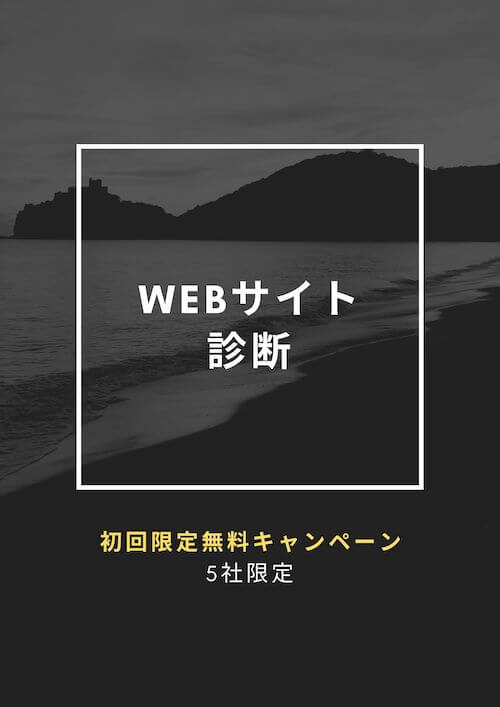プロラインで出来ること 機能まとめ 画像つきで解説

この記事では、LINEマーケティングの外部ツールのプロラインフリーの機能を使用者目線で画像を使って解説していきます。

かなり多機能で痒い所に手が届く設計になっていますが、それゆえ、操作方法がわからん…
という人も中にはいることでしょう。というわけで、今回画像つきで機能をわかりやすく解説していきます。
以下のような状況にいる方は、この記事で解決できることでしょう。
- LINEマーケティングツールの導入を検討している
- プロラインフリーを使ってみたいが自分に使えるか不安
- 実際使い始めてみたが、機能がよく分からない
画像付きで解説していきます。では早速いってみましょう!
この記事のコンテンツ
プロラインフリートップ画面

トップ画面です。
ホーム画面トップタブ

上部にタブがあり4つ項目があります。
メインの設定を行うタブが⇒「ホーム」
友だちとのチャットを行うのが⇒「チャット」
プロラインフリーのアフィリエイトセンターが⇒「紹介プログラム」
公式のアカウントへのリンクが⇒「LINE公式アカウント」となっています。
今回は 「ホーム」と「チャット」、について解説していきます。
メニューバー
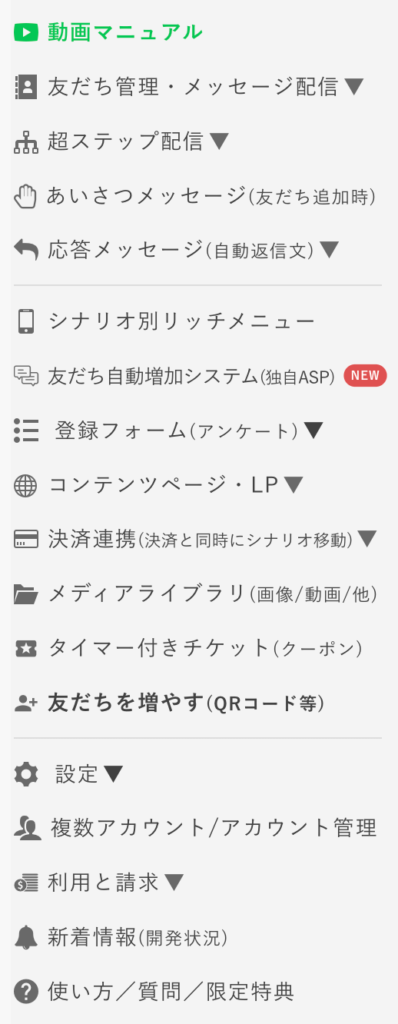
順番に解説していきます。
友達管理・メッセージ配信
友達の管理と、単発のメッセージ配信の設定を行う項目です。
項目は以下の5つあります。
- 友達管理
- 属性タグ
- オーディエンス設定
- メッセージ配信(作成)
- メッセージ配信(送信履歴)
①友達管理
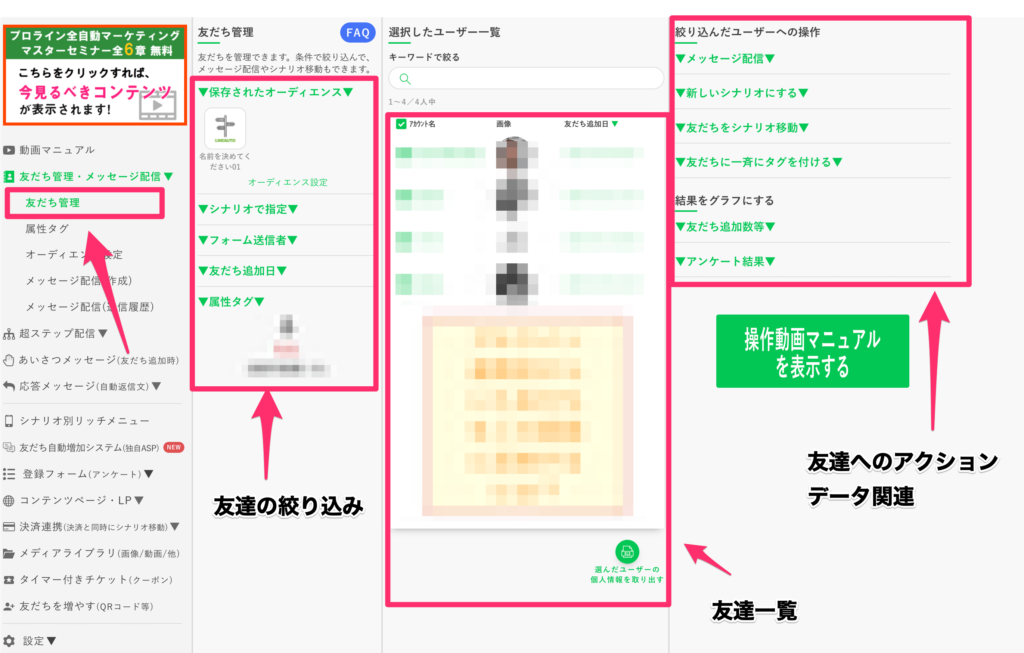
友達を条件で絞込み、メッセージを配信したり、シナリオ移動、タグ付け、また友達の追加状況をグラフで確認したり、アンケート結果の一覧を確認したりすることができます。
②属性タグ

作成したタグと、タグに属する友達の数が一覧で確認できます。
編集ボタンでタグの追加や削除ができる画面に移動。
③オーディエンス設定

様々な配信条件を作成できます。よく使う絞り込み条件を登録しておくと、メッセージ配信の時に便利。
④メッセージ配信(作成)
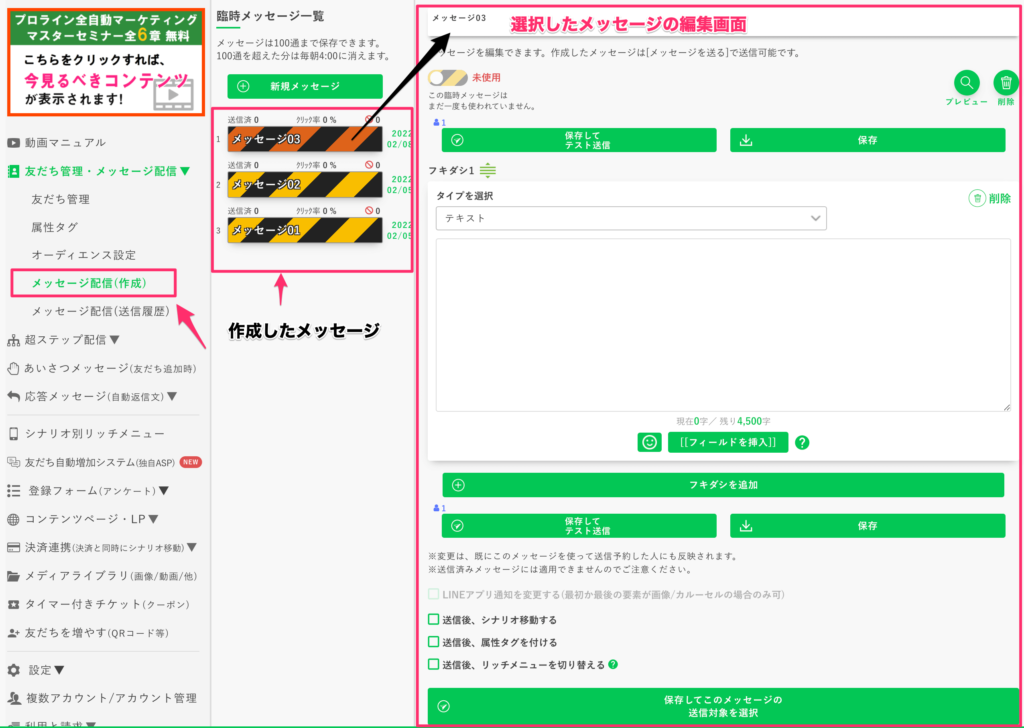
単発で配信するメッセージはここで作成します。
ここで作成したメッセージを「友だち管理」から一斉配信したり、条件でしぼって特定の人に送信したりします。
⑤メッセージ配信(送信履歴)
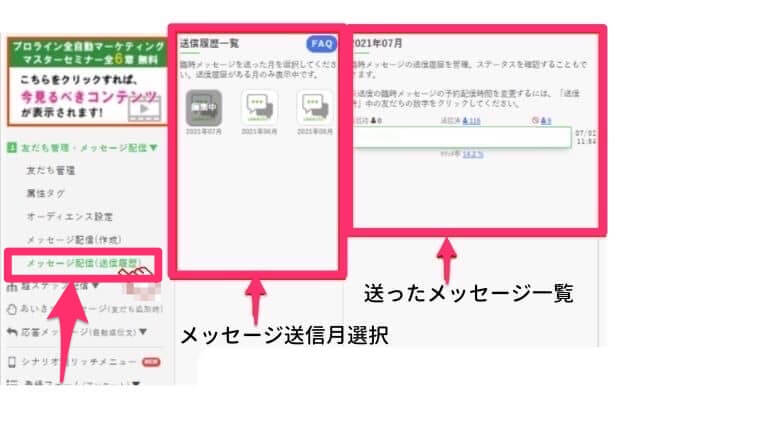
期間を選択すると、その期間内に送信したメッセージ一覧とリンクのクリック率などが確認できます。
超ステップ配信
ステップ配信を組んでいく項目になります。項目は3つあります。
- ステップ配信シナリオ
- シナリオ移動のカスタマイズ
- ボタン応答メッセージ
①ステップ配信シナリオ
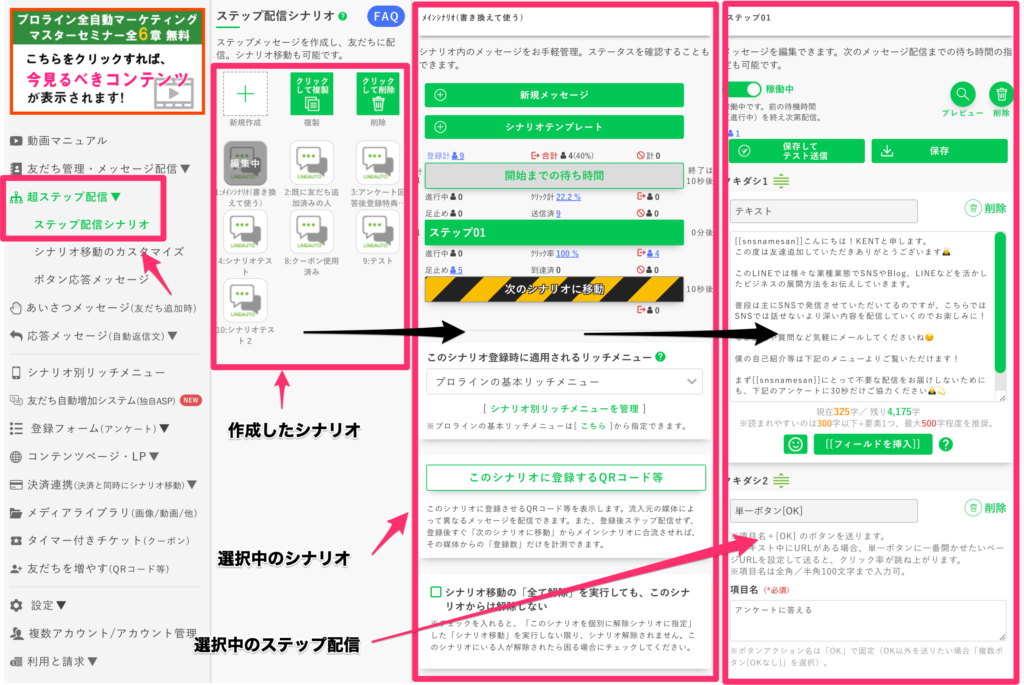
シナリオを作成し、その中にステップ配信を組んでいきます。
構成は下記のようになっています。最初は少々分かりずらいかもしれませんが、使っていくとすぐに慣れます。
上の画像左から順に
- シナリオ…大枠の箱(例えば…店舗来店、オンラインショップ、メルマガ等で分ける)
- ステップ…シナリオの中にメッセージの塊(ステップ)を作成。プランの上限数以内なら何個でも作成可能。
- メッセージ…ステップの中にメッセージを作成していく。一つのステップに複数のメッセージを組み込むことも可能。ここが友達に届くメッセージになります。
シナリオを流入経路で分けておくと、それぞれ独立したステップを組めるので違った訴求が可能になります。シナリオ→シナリオ、ステップ→シナリオ、ステップ→ステップと偏移が可能。偏移するタイミングや時間も細かく設定できます。
友だちに送るメッセージの種類は、テキストだけではなく、画像や動画、アンケートやボタンなど様々な種類があります。
同じステップ内に入れるメッセージは時間差で配信できないので、多くても2~3つぐらいがよいと思います。
なんと、シナリオごとにQRコードを生成できるので、希望のシナリオに登録したい友だちにはそのリンクを案内します。
②シナリオ移動のカスタマイズ
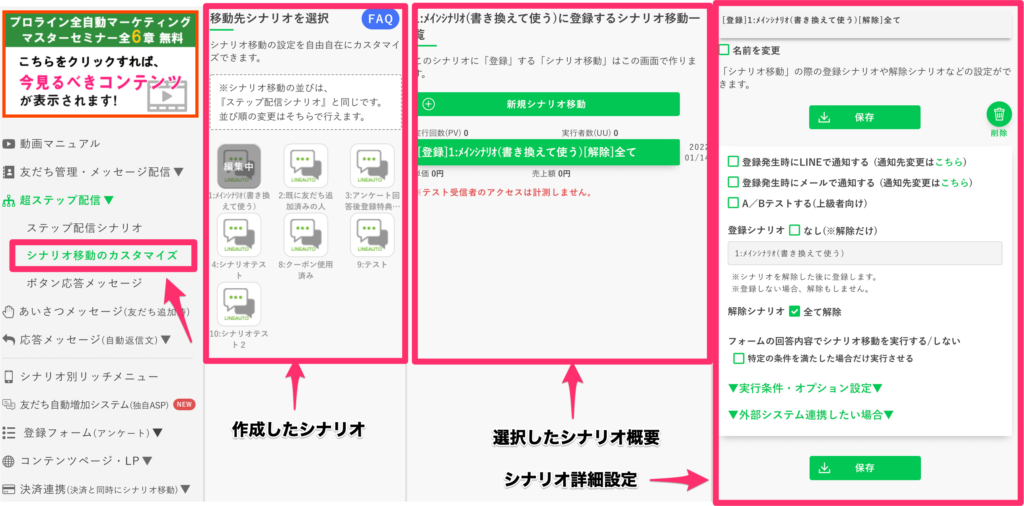
シナリオ移動に伴う様々な条件を設定できます。移動した際の単価を設定し計上したり、使用済みになったクーポンを復活させたりすることができます。
③ボタン応答メッセージ
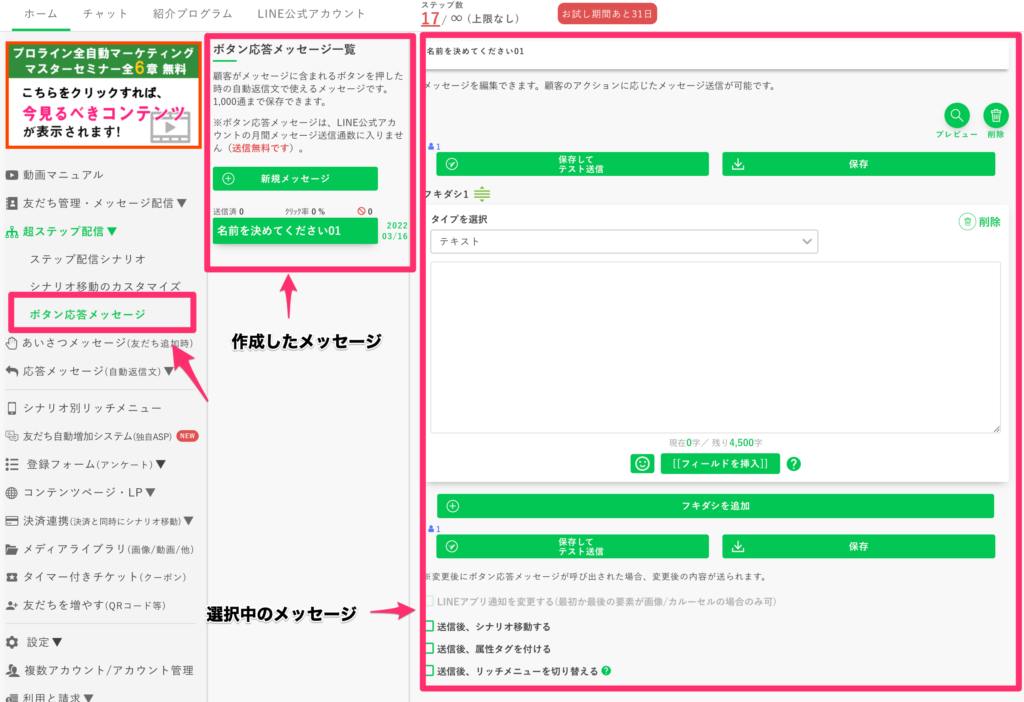
友だちに送るメッセージに組み込める「ボタン」を押したときに発動するメッセージを作成できます。
ボタン応答にタグを埋め込み、属性を付与させれば、簡単に絞り込み配信ができます。
よく使います。
あいさつメッセージ
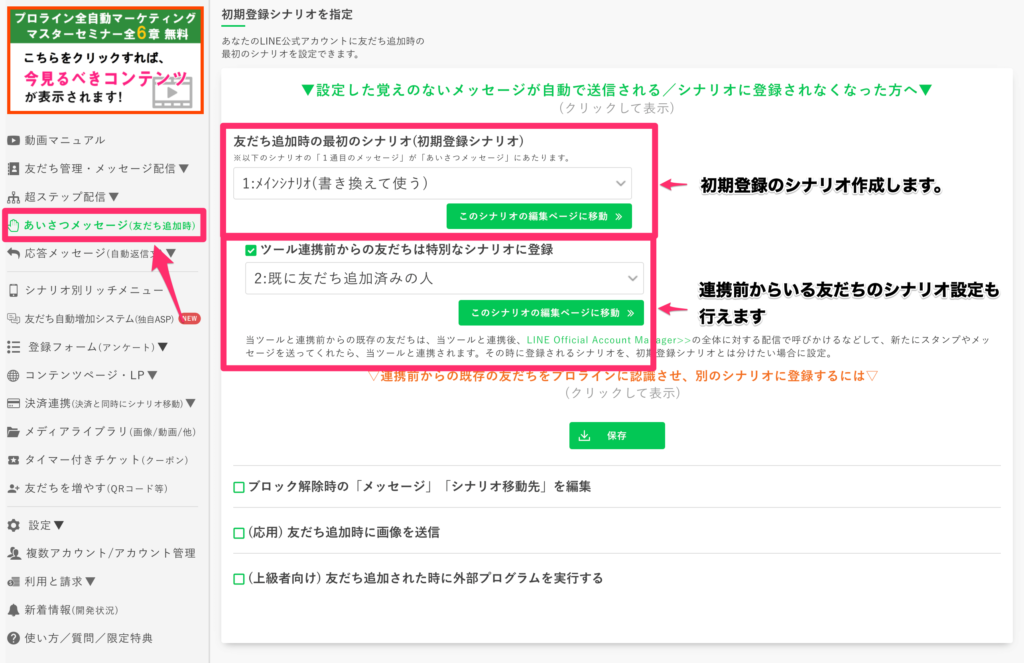
友だち登録時のシナリオを設定。
流入経路を分けたい場合は、ステップ配信でQRコード作成して使用します。
応答メッセージ
自動で返すメッセージ作成。
項目は以下の2つになります。
- 応答メッセージ(自動返信文)
- キーワード応答
①応答メッセージ(自動返信文)
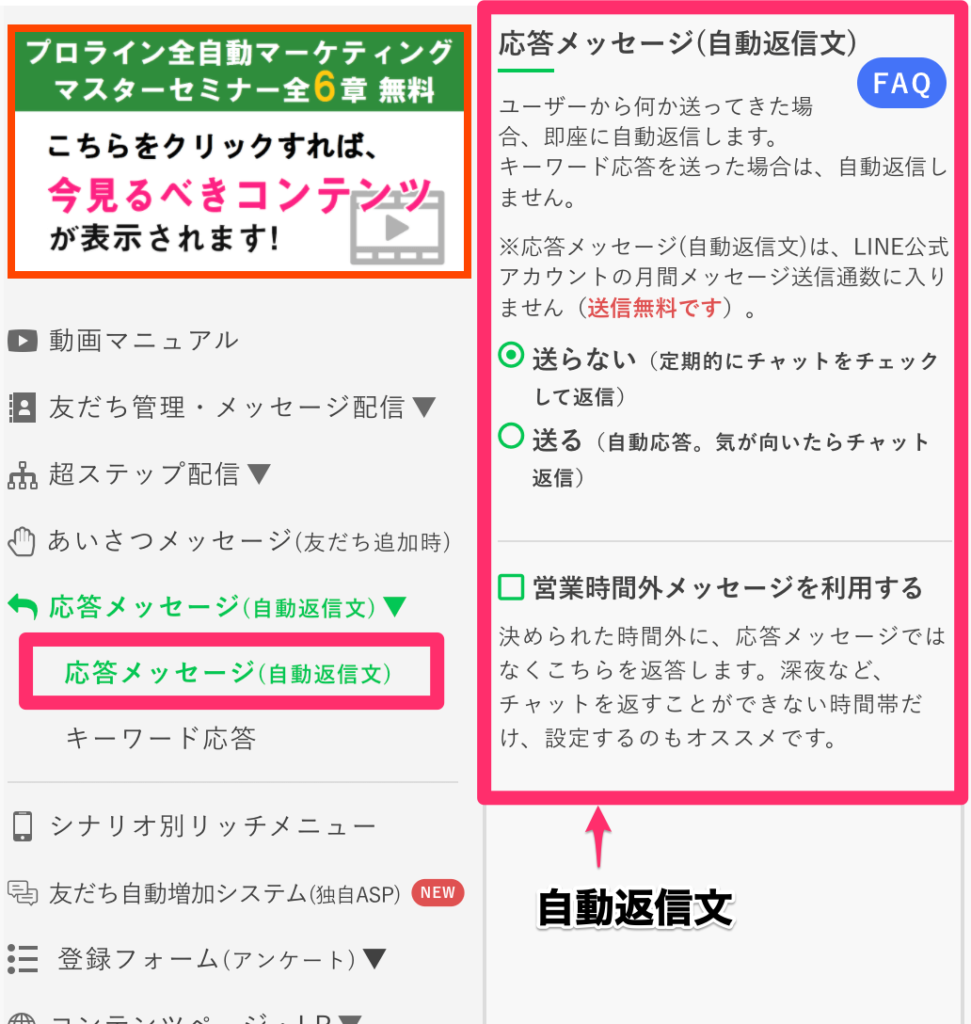
友だちからのメッセージに対して、自動で一律のメッセージを返信します。
営業時間外の返信や、そもそもLINEではやり取りしない場合に使うと良いです。
特定のキーワードに対しての返信はキーワード応答を使います。
②キーワード応答
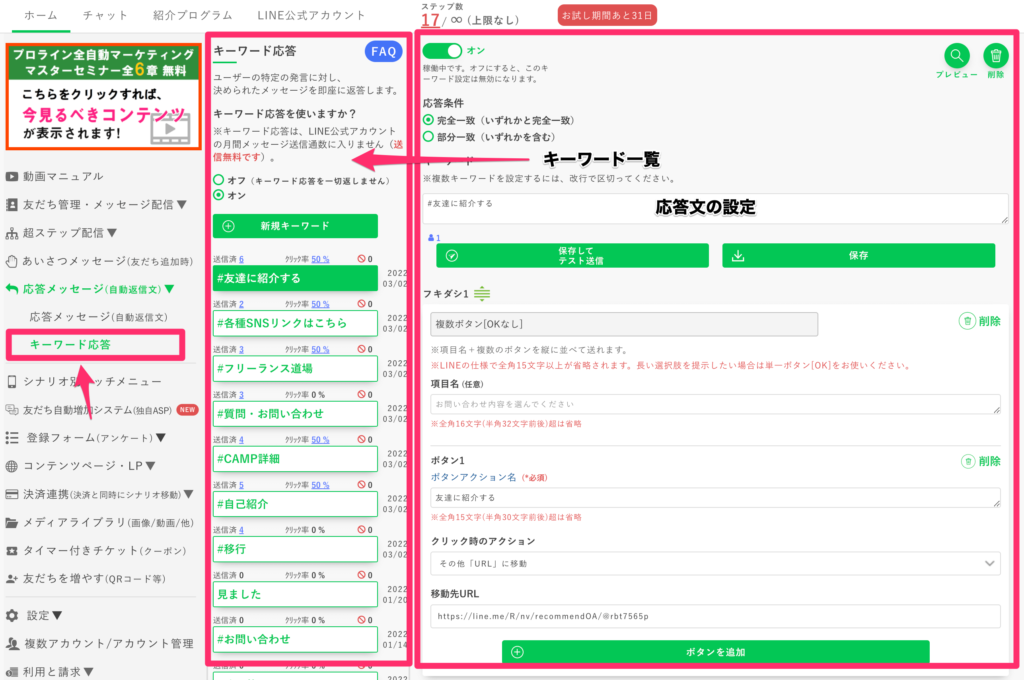
特定のキーワードを含むメッセージに対して、返信するメッセージを作成できます。
個人的にはかなり使用頻度が高いです。
パスワードや暗号を設定して特定の人にコンテンツを届けたり、リッチメニューの切り替えを行ったり、アンケートフォームを送信したり… 発想次第で様々なアクションが可能です。
シナリオ別リッチメニュー
リッチメニューは使いこなすと視認性や操作性、また友だちからのアクションを促せたり様々な良い効果が期待できます。
プロラインは無料版でもリッチメニューのカスタマイズが自由に行えるのが最高です。
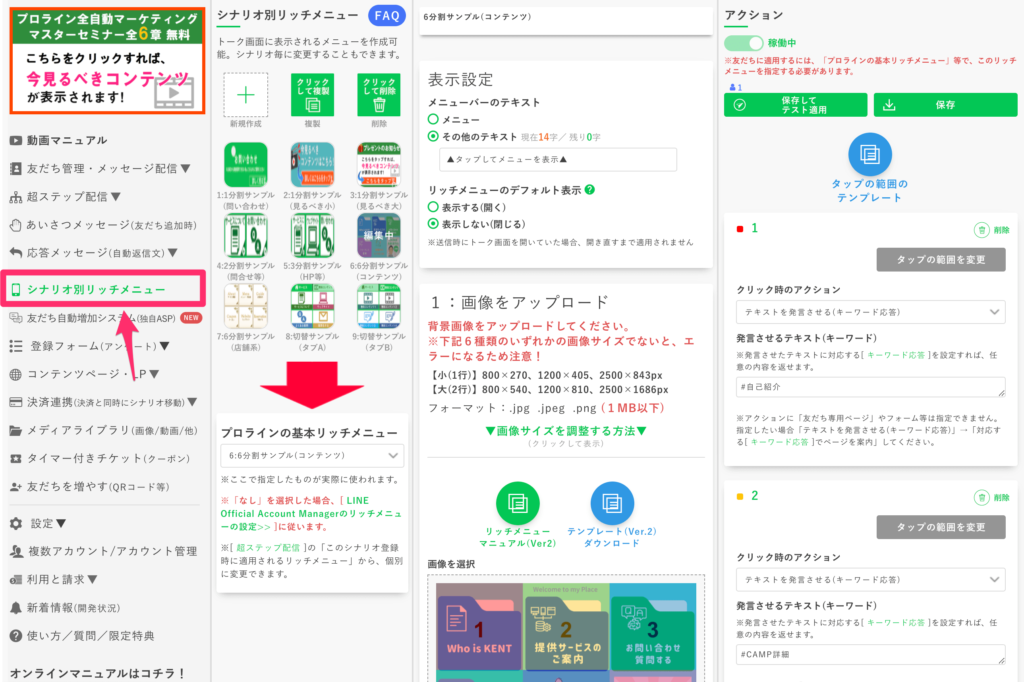
テンプレートの画像を使ってもいいですし、自分で作った画像もアップロードもできます。
仕組みは、表示している画像をエリアに分け、エリア内をタップした時に特定のアクションを発動させるというもの。
キーワード応答と組み合わせたり、外部ページに飛ばしたり色々自由にカスタマイズできます。
登録フォーム
アンケート関連の項目。
項目は以下4つあります。
- 友だち専用ページ
- 外部公開ページ
- 自作ページに転送
- 結果閲覧/ダウンロード/LINEで回答
①登録フォーム(アンケート)
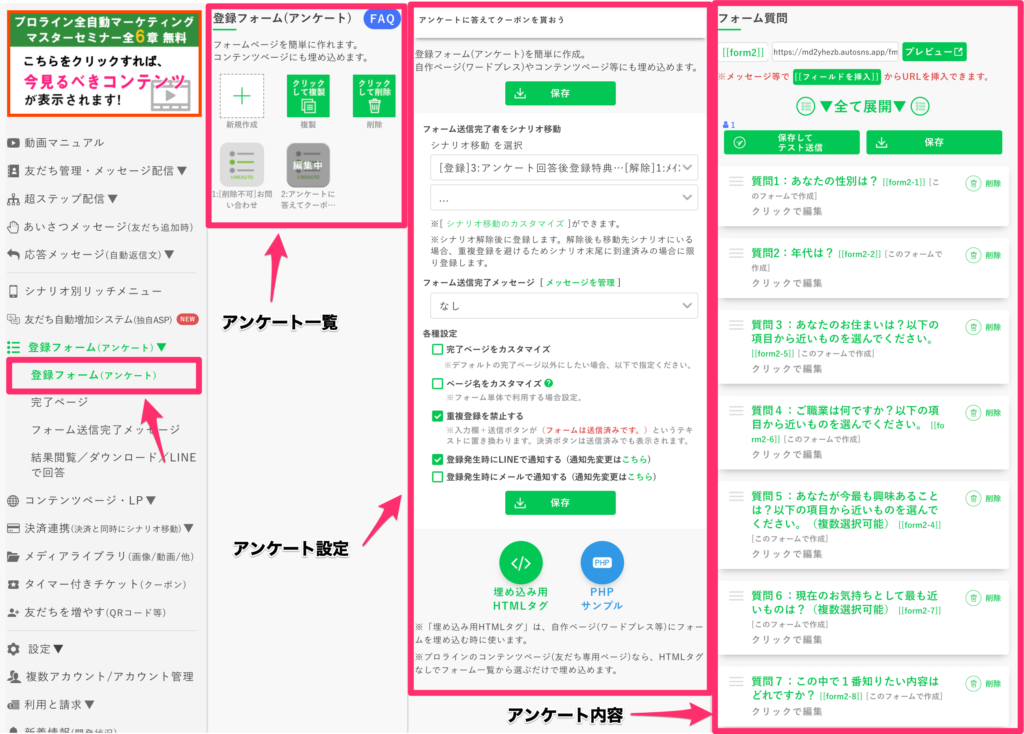
アンケートページを作成します。
プロラインフリー内で作ったコンテンツページやワードプレスで作った外部ページにも埋め込み可能です。
②完了ページ

「フォーム送信」「チケット利用時」等の完了ページを作成できます。
③フォーム送信完了メッセージ
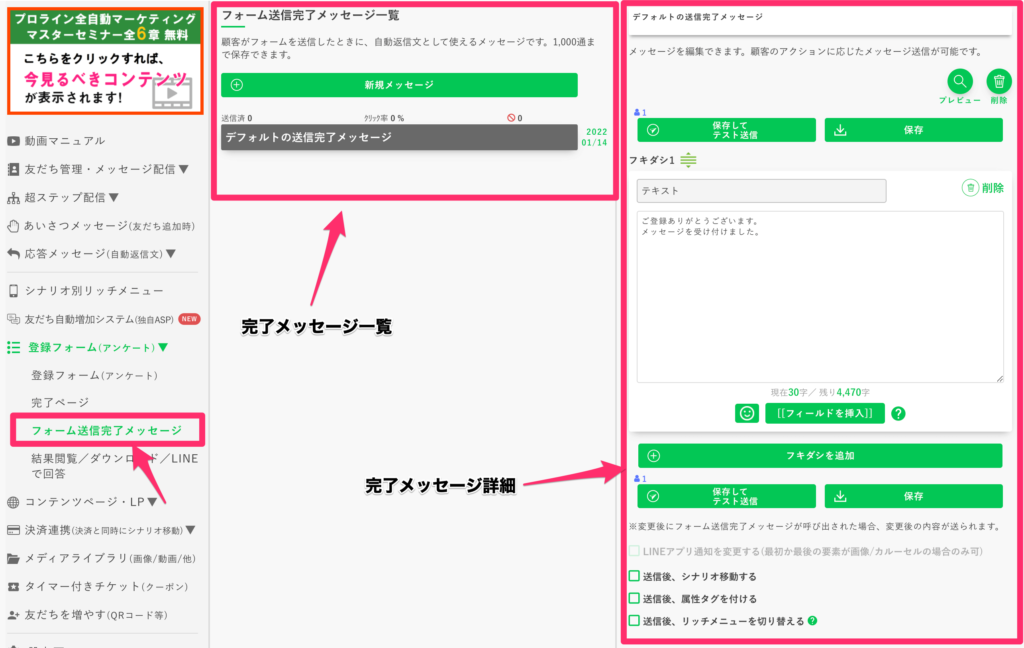
フォーム送信完了メッセージを作成します。
完了ページはページに遷移し、こちらはLINEのメッセージで送信します
④結果閲覧/ダウンロード/LINEで回答
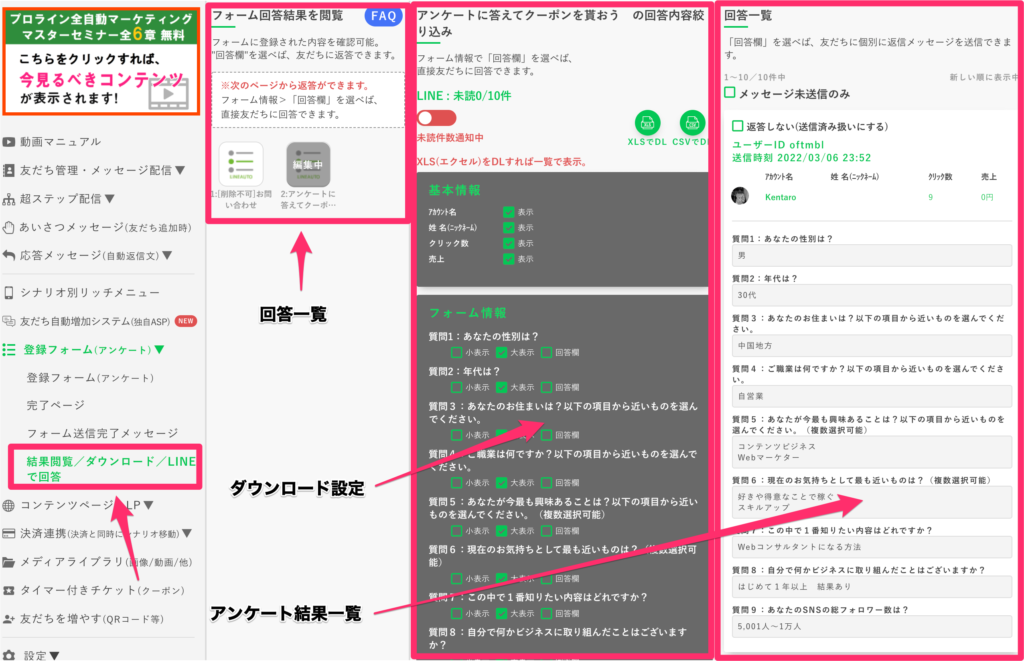
アンケート結果をデータでダウンロードしたり、結果の一覧が確認できます。
コンテンツページ・LP
ページについての設定項目。
項目は以下3つあります。
- 友達専用ページ
- 外部公開ページ
- 自作ページに転送
①友だち専用ページ
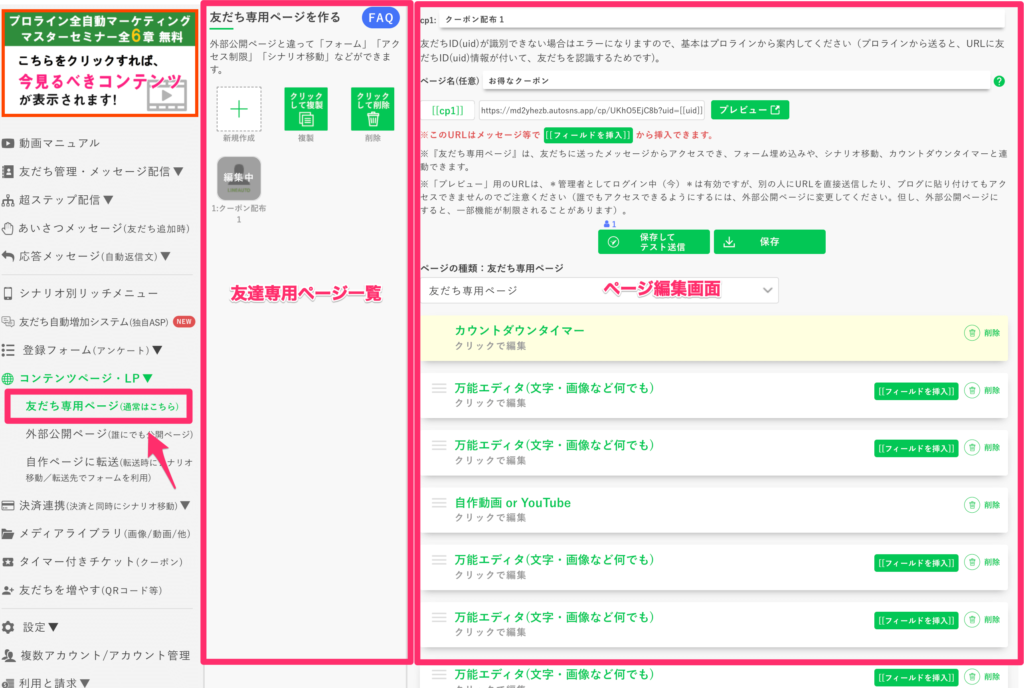
LINE公式アカウントの友だち専用のページを作成できます。
フォームを埋め込むことも可能です。
②外部公開ページ
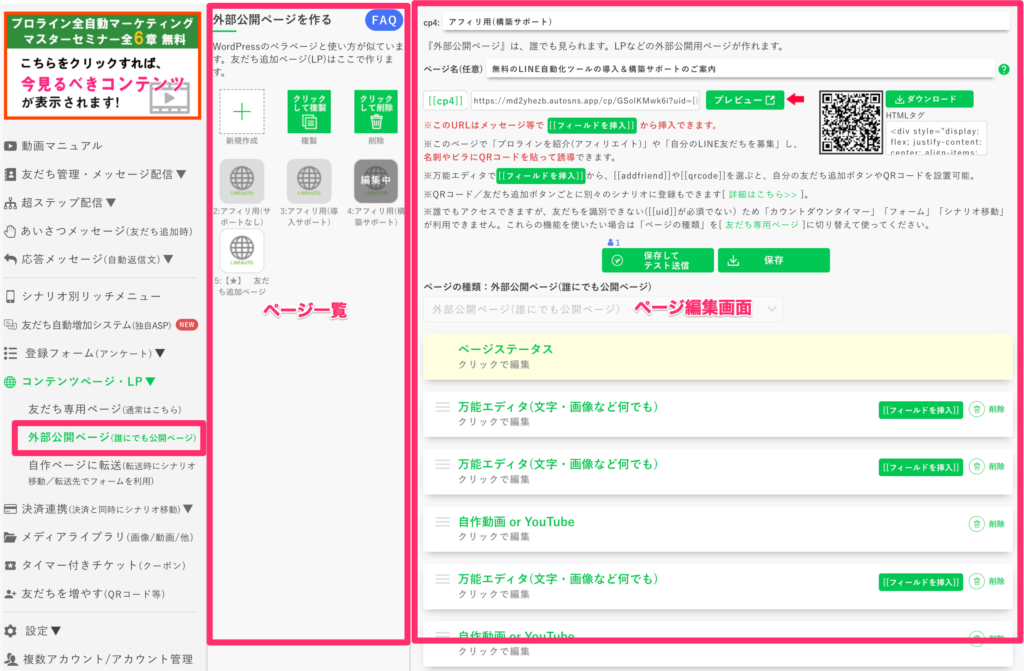
友だち以外にも公開できる登録ページを手軽に作成できます。
流入経路別にLPを作成し専用のシナリオへ偏移させたり 、イベント用に作成したりします。
③自作ページに転送
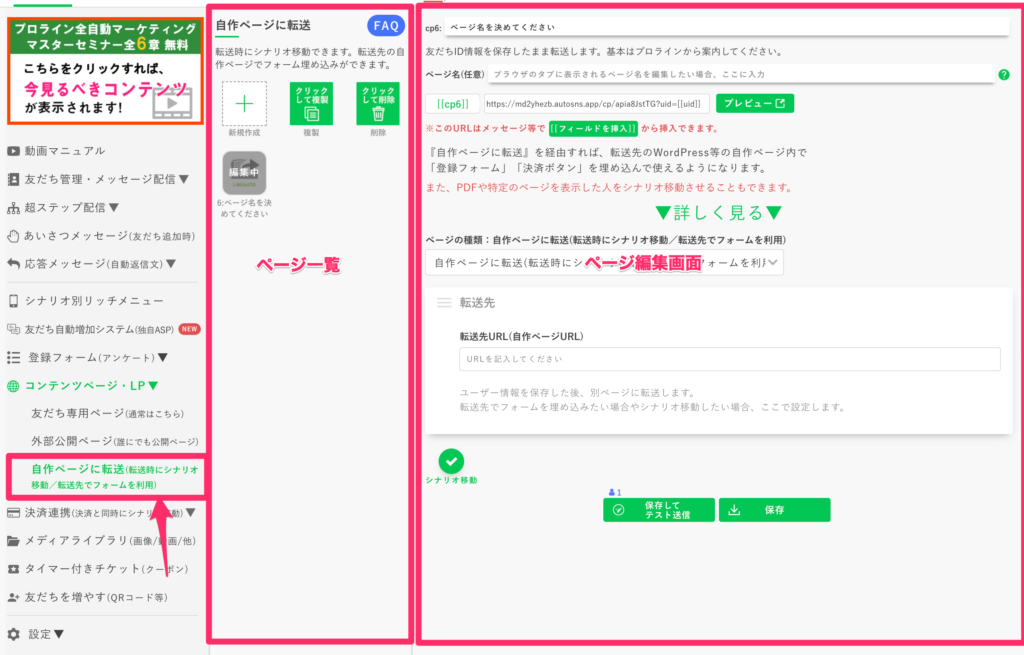
転送後の自作ページでのフォーム埋め込み、転送の前にシナリオ移動も可能。
例えば、転送後のページやPDFにアンケートフォームを埋め込んで、アンケートに回答した人だけ特別なシナリオに移動するとかできます。
決済連携
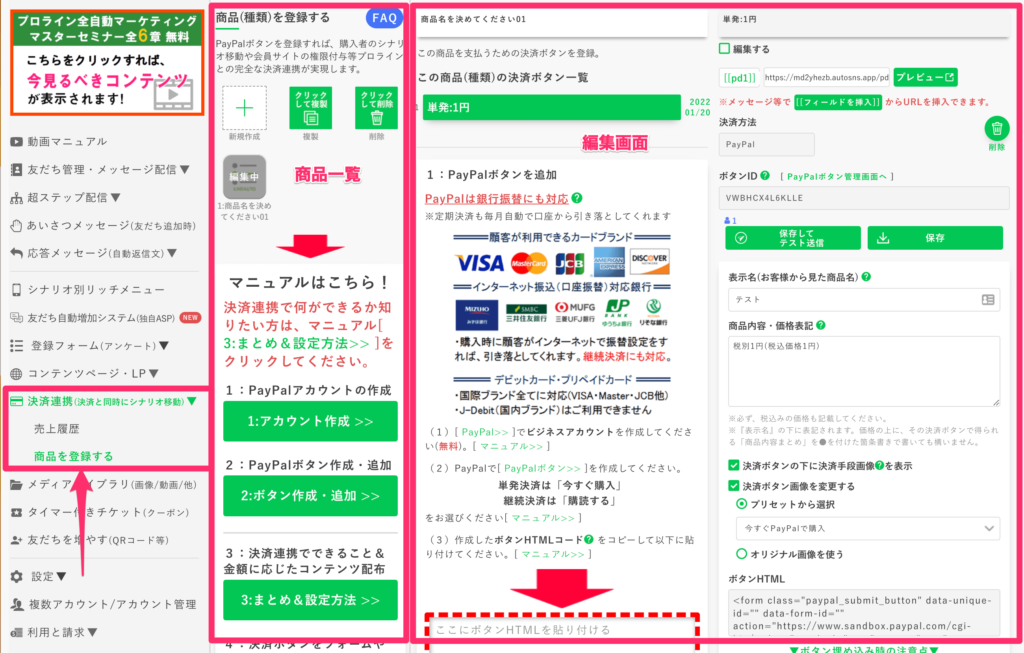
PayPalというオンライン決済ツールと連携することができます。
今後はStripeも使えるようになると情報もあります。ますます便利になりますね。
メディアライブラリ
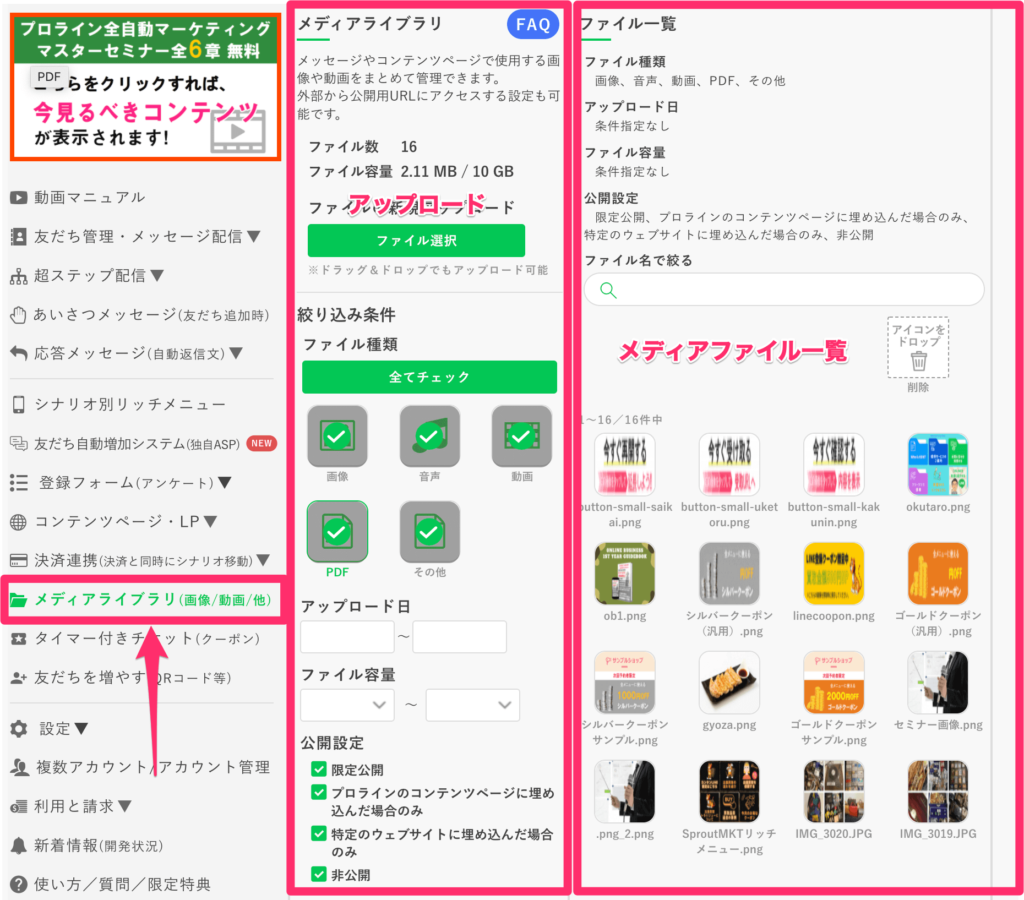
プロライン内で使う素材を格納しておくメディアライブラリになります。
タイマー付きチケット
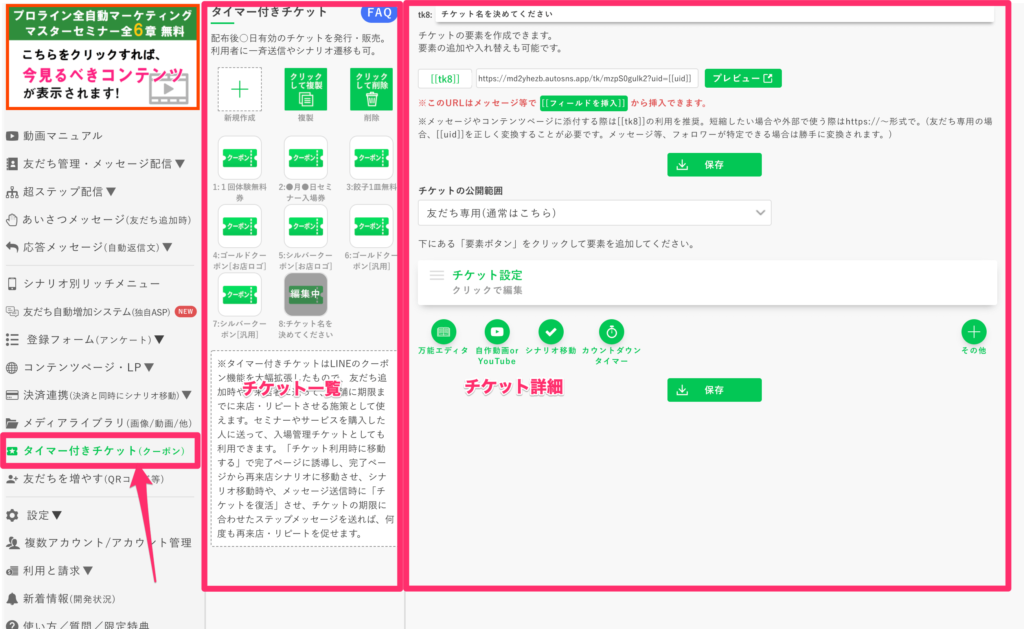
タイマー付きチケットはLINEのクーポン機能を大幅拡張したもので、友だち追加時や、来店者に送って、店舗に期限までに来店・リピートさせる施策として有効です。
セミナーやサービスを購入した人に送って、入場管理チケットとして使ったりもできます。
使用期限をタイマーで表示したりシナリオ移動と組み合わせて使ったりできます。
チケットの期限に合わせたステップメッセージを送れば、何度も再来店・リピートを促せます。
友だちを増やす
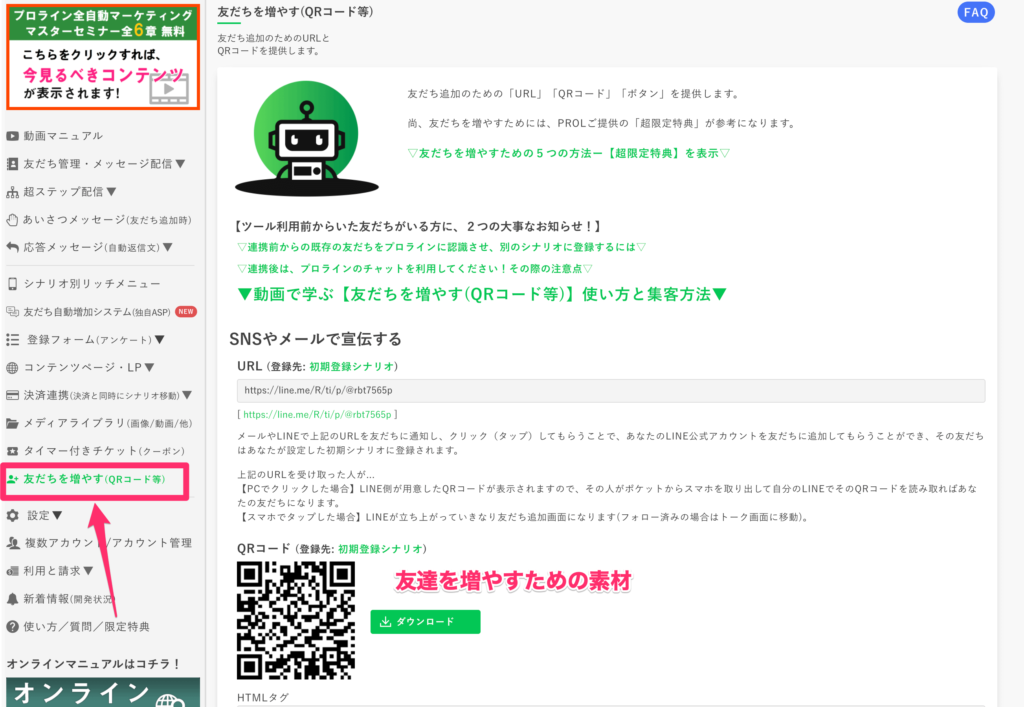
友だち追加のためのURLとQRコードの確認画面。
サイトに埋め込み可能な友だち追加ボタンなどもあります。
設定
- プロライン設定
- 初期設定(Messaging API)
- テスト送信の受信者設定
- 送信失敗者(エラー)の復帰
①プロライン設定
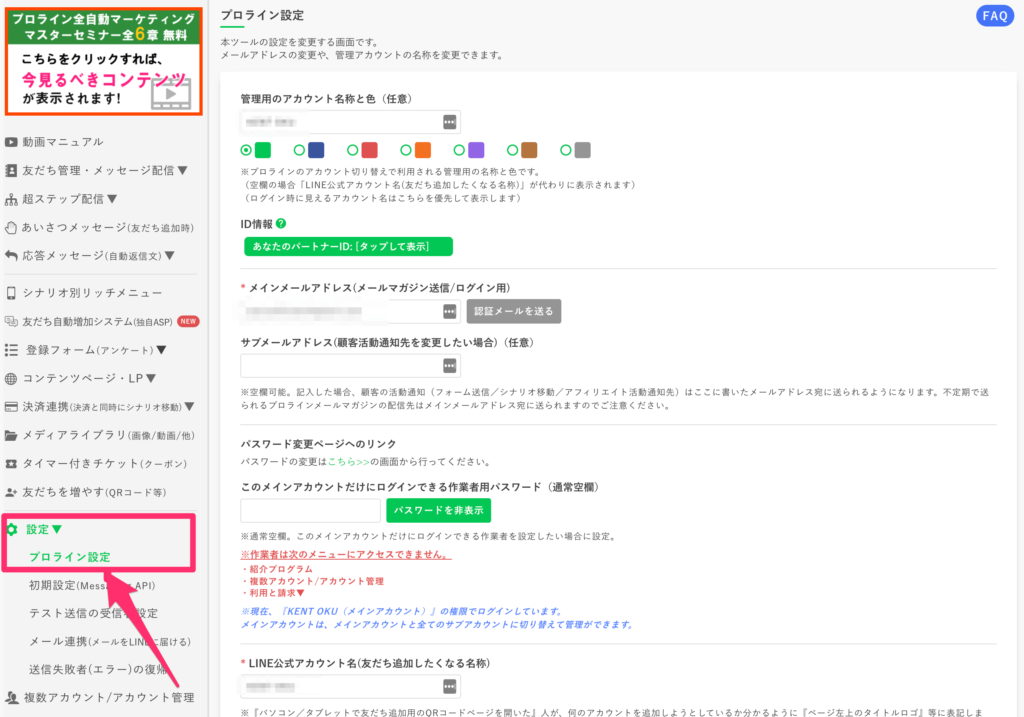
プロラインフリーの設定を変更する画面。メールアドレスの変更や、管理アカウントの名称を変更できます。
②初期設定
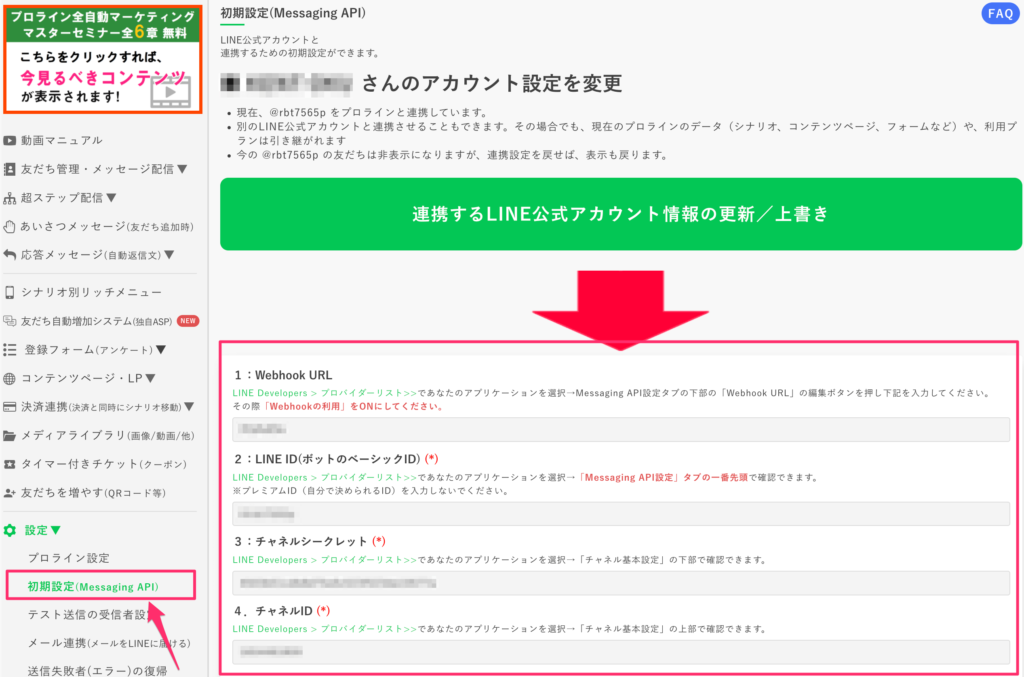
LINE公式アカウントと連携するための初期設定をする画面。
③テスト送信の受信者設定
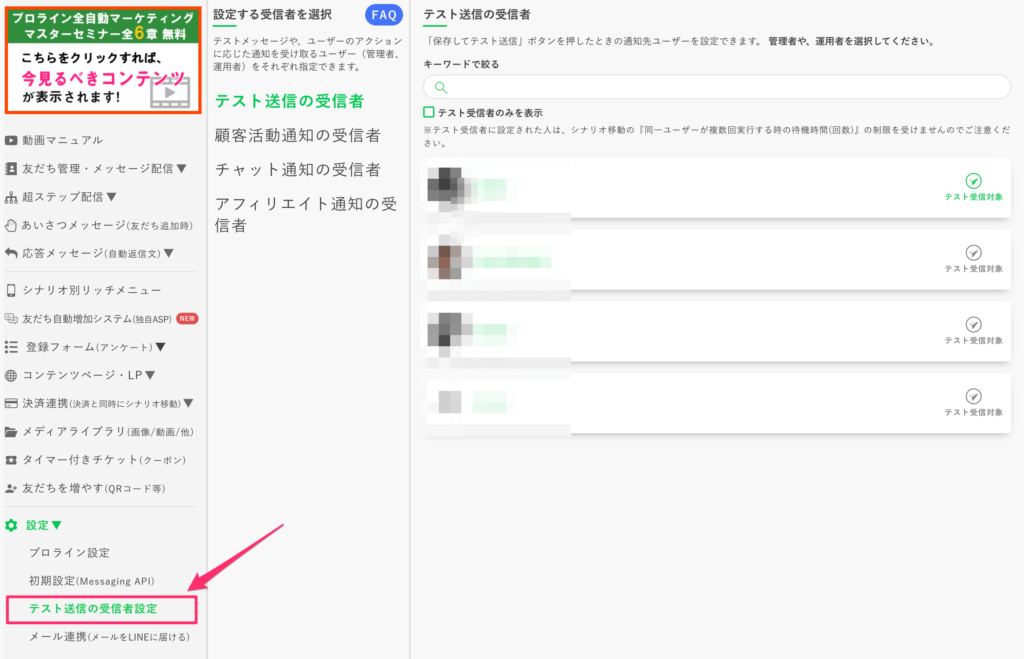
テストメッセージや、ユーザーのアクションに応じた通知を受け取るユーザー(管理者、運用者)をそれぞれ指定する項目です。
指定すると友だちがとった行動を自分のLINEで受け取ることができます。
④送信失敗者(エラー)の復帰
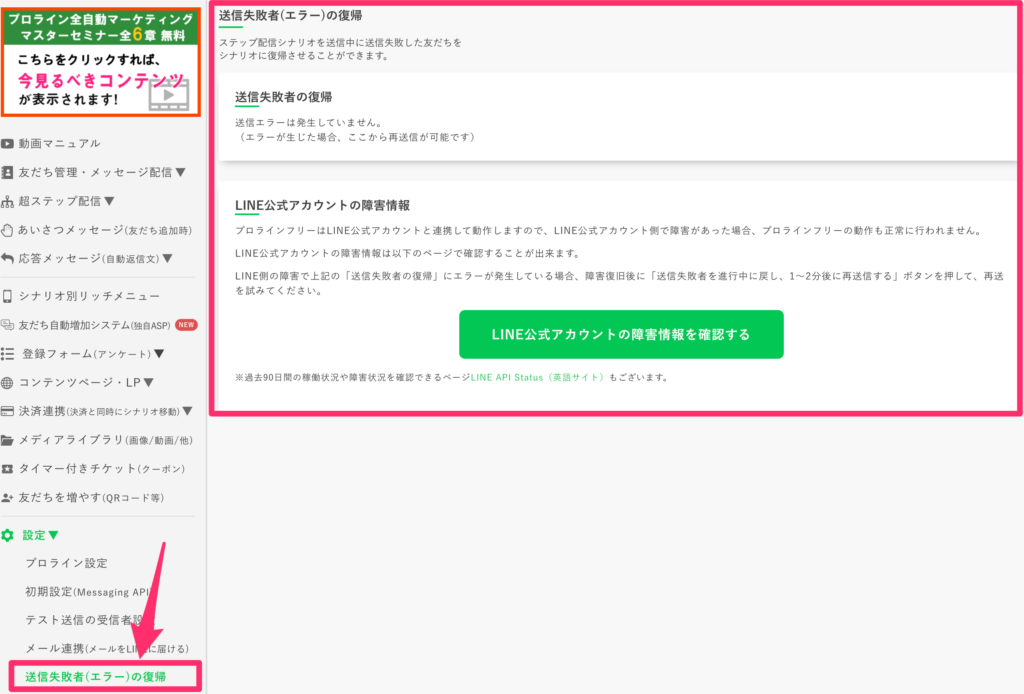
メッセージの送信が失敗した場合に原因ごとにエラーをチェックし、再送信の設定ができます。LINE公式アカウントの障害情報の確認も可能です。
複数アカウント/アカウント管理
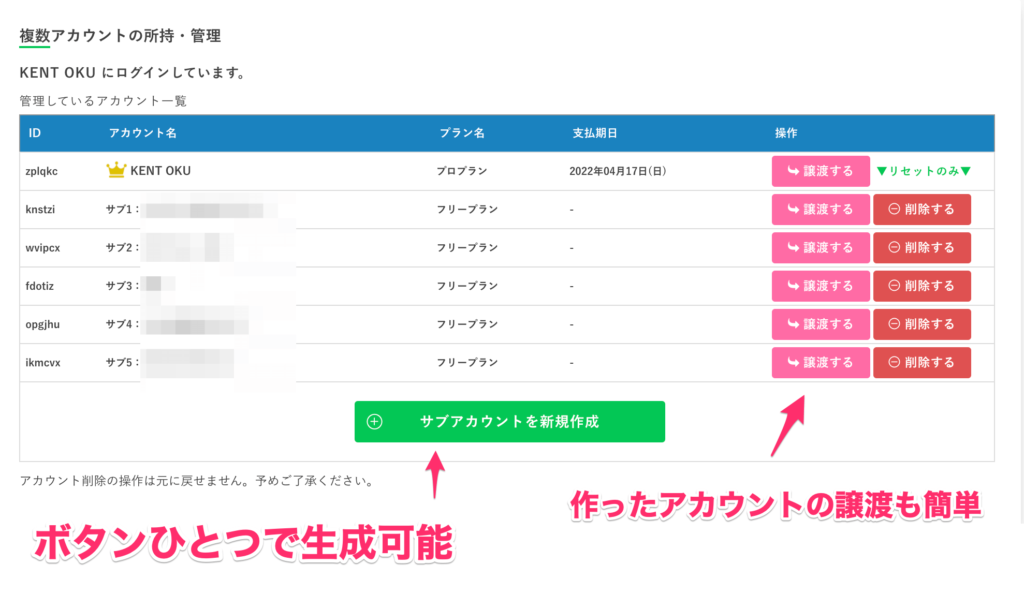
1つのログイン情報で複数のLINE公式アカウントを管理・運用できます。
作成したアカウントはこの画面で管理します。
構築したアカウントの譲渡もボタンひとつで簡単にできるので、代わりに構築して納品することができます。
新着情報
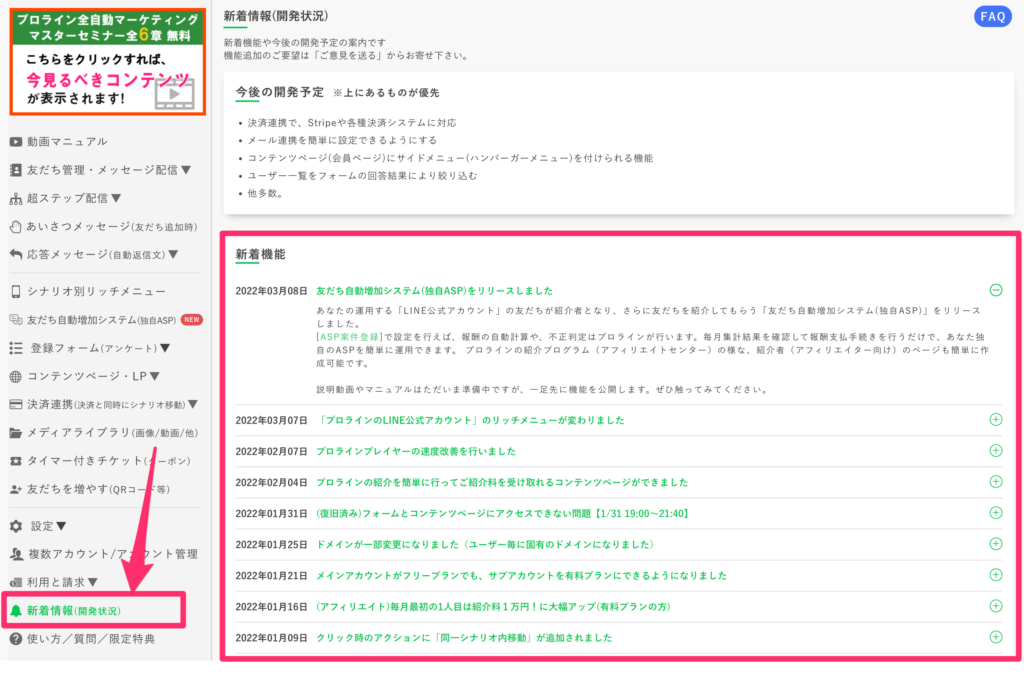
新着機能や今後の開発予定の案内。かなり頻繁に機能がアップグレードされています。
機能追加の要望はフィードバックからリクエスト可能になります。
チャット
ホームの隣のタブ「チャット」から、友だちとのやり取りの履歴が確認できます。

- チャット
- 連絡先
- 絞り込み配信
- チャット設定
①チャット
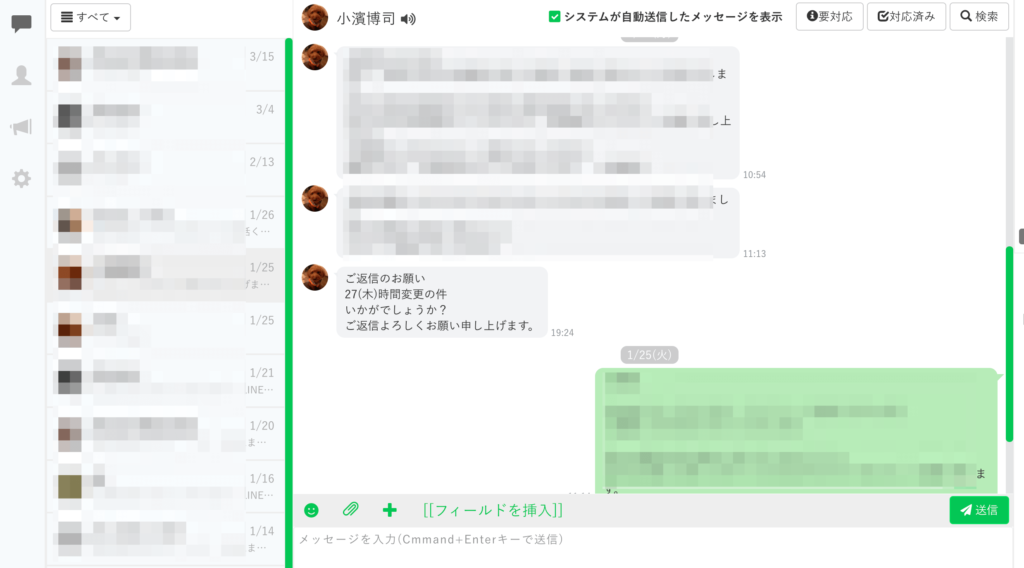
友だち一覧から選択して、履歴の確認、メッセージの送信を行います。個別のやり取りを確認するときに使います。
②連絡先

それぞれの友だちに付与されているタグの確認と、チャットの履歴が一覧で確認できます。
③絞り込み配信
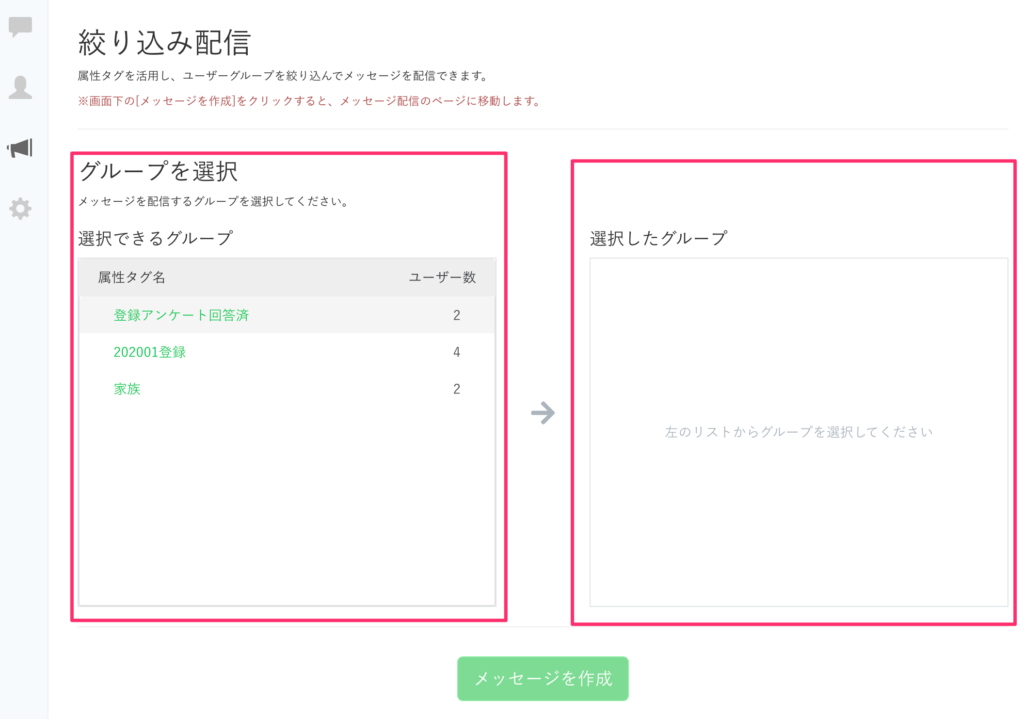
タグを選択し友だちを絞り込んでメッセージを配信します。
④チャット設定
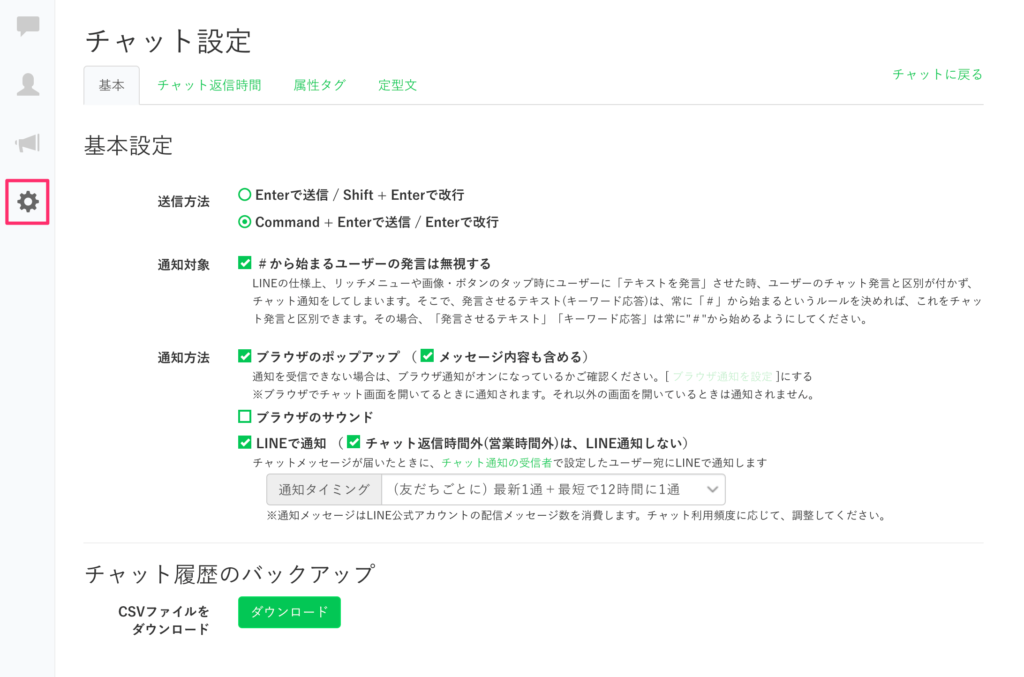
チャット画面での操作方法や設定、タグ、定型文の編集などが行えます。
プロラインの機能 まとめ
最後まで読んでいただき有難うございます。解説は以上になります。
なんとなく全体のイメージはつかめたでしょうか?
初めのうちはやはり機能が多く何から手を付けていいか分からなかったり、操作方法が分からなかったりすることもあると思いますが、慣れたら凄く使いやすいツールになります。
マニュアルなども充実していますし、分からないことは問い合わせれば教えてくれます。
使いこなせば多くの部分を自動化でき、あなたの作業負担を減らしつつ、なおかつお客さんに合った方法で色々な提案ができるようになることでしょう。
ぜひあなたも最先端のLINEマーケティングを活用してみてください!
どこよりもお得にプロラインを導入する方法はこちらの記事でご紹介します。↓↓↓
検索
RANKING
RECOMMEND
 タグ検索
タグ検索
検索
フリースペース
お問い合わせ CONTACT
Webサイト(ホームページ)制作・運用・集客・ファンマーケティング施策などで
お困りの際はぜひお気軽にご相談ください!
すべては会話からはじまります。
どんなささないなことでも構いません。
私たちが手掛けるのは
ちょっと変わった未来です。
「何ができるの?」
「なんか出来そうだから一度話を聞いてみたい」
まずは気軽にお問い合わせください。
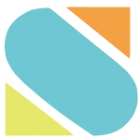
 公式LINEアカウント
公式LINEアカウント